Nahrávanie viacerých verzií v aplikácii GarageBand v iPhone alebo iPade
Prečítajte si, ako nahrať niekoľko verzií vystúpenia rýchlo po sebe v aplikácii GarageBand v iPhone alebo iPade.
Funkcia Záznam viacerých verzií v aplikácii GarageBand vytvorí novú verziu vždy, keď prehrávacia hlava začne na začiatku sekcie. Apka GarageBand nahráva novú verziu vždy do tej istej stopy – každá stopa môže obsahovať niekoľko verzií. Potom môžete vybrať tú, ktorá sa vám páči najviac, a ostatné vymazať. Nahrávanie viacerých verzií môže byť užitočné, keď improvizujete s nejakou sólovou časťou a chcete zaznamenať niekoľko verzií svojho výkonu.
Vypnite funkciu automatickej dĺžky sekcie skladby
V zobrazení Stopy klepnite na na pravom okraji pravítka a otvorte ovládacie prvky sekcie skladby.
Klepnite na položku Sekcia A. Ak má vaša skladba viacero sekcií, klepnite na poslednú sekciu v zozname a potom klepnite na .
Ak je pre príslušnú sekciu nastavená možnosť Automatická, klepnutím na prepínač Automatická ju vypnite a potom sa klepnutím na položku Sekcie skladby vráťte do zoznamu sekcií skladby.
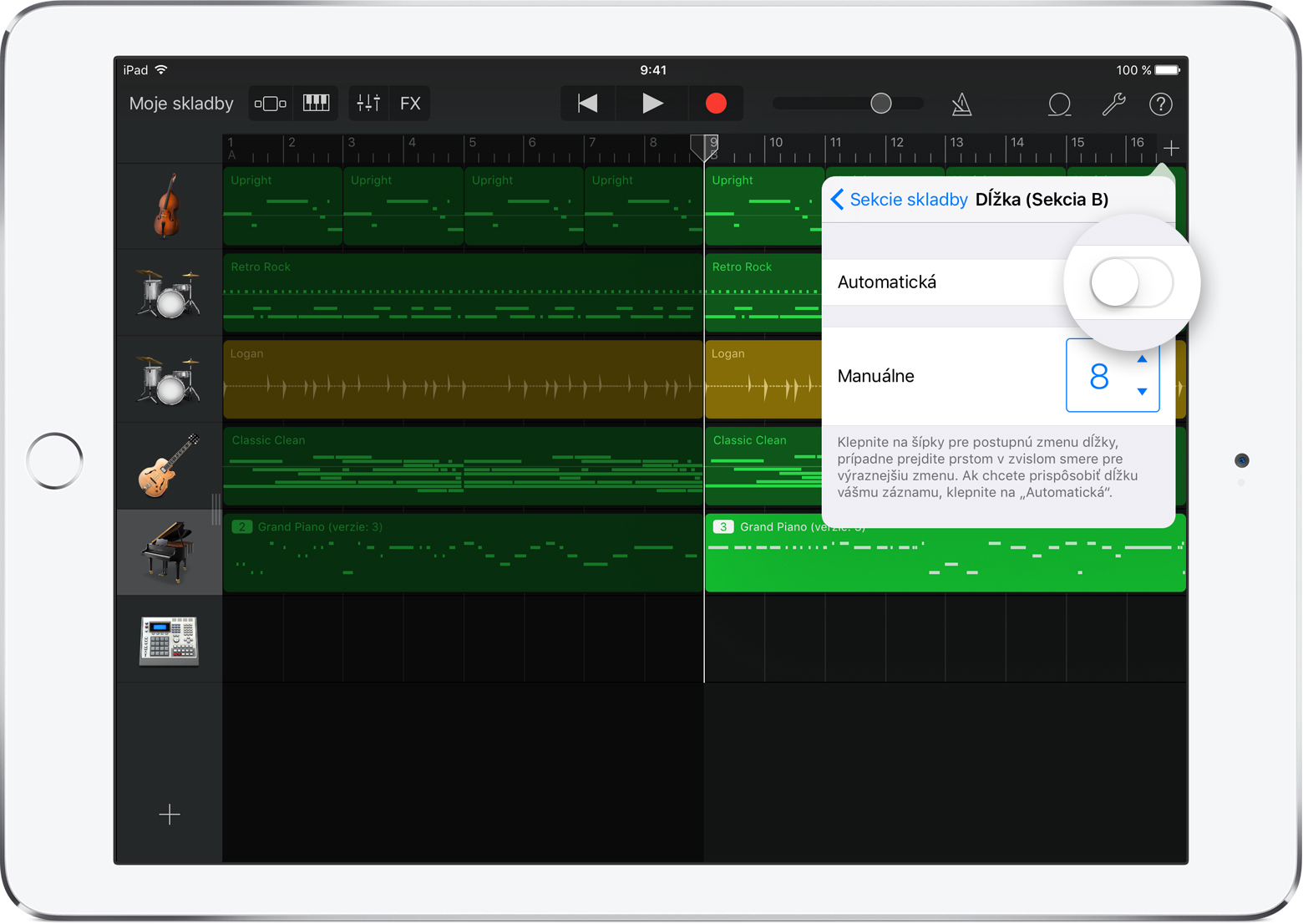
Klepnite na sekciu, s ktorou chcete pracovať. Ak chcete, aby sa nahrávka použila vo všetkých sekciách, klepnite na položku Všetky sekcie.
Ak chcete zatvoriť ovládacie prvky sekcie skladby, klepnite na ľubovoľné miesto v zobrazení Stopy. V závislosti od zariadenia možno budete musieť namiesto toho klepnúť na Hotovo.
Zapnutie funkcie Záznam viacerých verzií
Klepnite na na ovládacej lište. V závislosti od zariadenia možno budete musieť klepnúť na a potom na.
Klepnite na ktorúkoľvek stopu okrem stopy Drummer.
Na postrannom paneli klepnite na Nastavenia stopy.
Klepnite na položku Záznam a potom zapnite funkciu Záznam viacerých verzií.
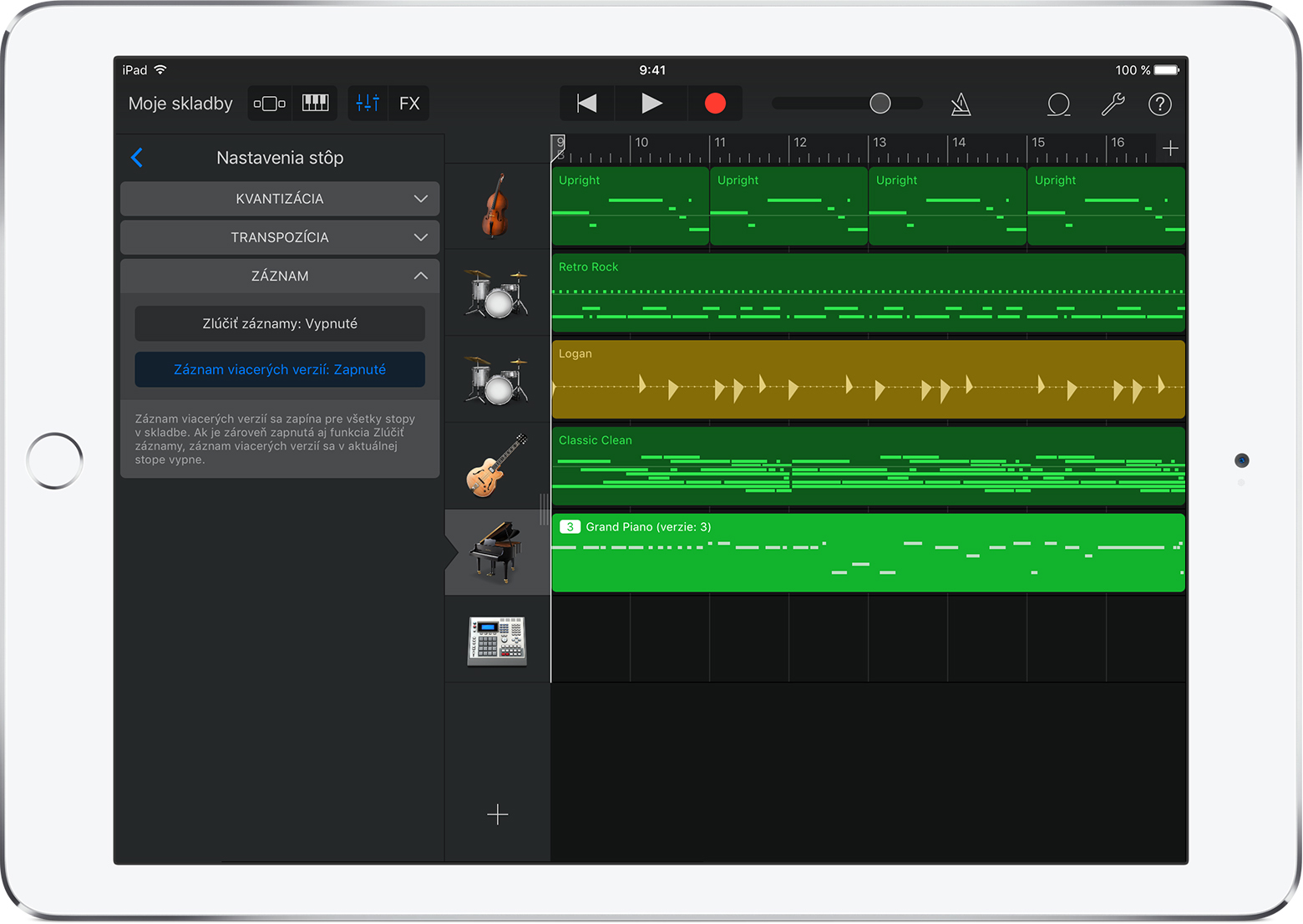
Nahrávanie viacerých verzií
Klepnite na stopu, do ktorej chcete nahrávať, alebo vytvorte novú stopu.
Nahrávanie spustite klepnutím na na ovládacej lište. Vždy, keď prehrávacia hlava začne na začiatku sekcie, apka GarageBand vytvorí v stope novú verziu.
Výber verzie
Keď nahrávanie dokončíte, klepnite dvakrát na novú oblasť, klepnite na položku Verzie a potom zo zoznamu vyberte verziu, ktorú si chcete vypočuť. Pri vybranej verzii sa zobrazí symbol zaškrtnutia. Verzie môžete vyberať počas prehrávania alebo vtedy, keď je apka GarageBand nečinná.
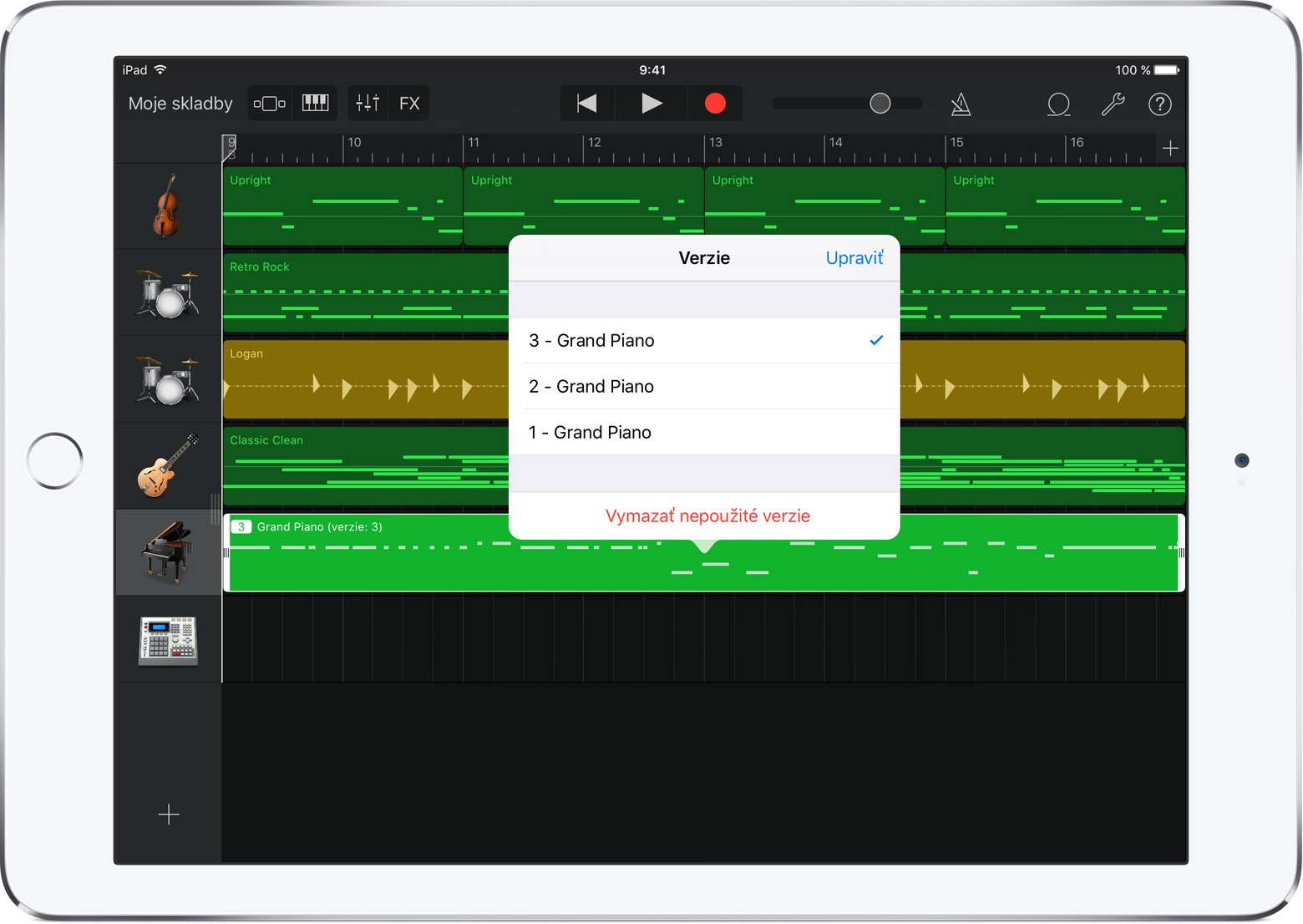
Vymazanie verzie
Keď sa rozhodnete, že sa vám páči konkrétna verzia, môžete ostatné verzie vymazať.
Dvakrát klepnite na oblasť s viacerými verziami, klepnite na položku Verzie a potom vykonajte niektorý z nasledujúcich krokov:
Ak chcete vymazať jednotlivé verzie, klepnite na Upraviť, vymažte verzie, ktoré nechcete zachovať, a potom klepnite na Hotovo.
Ak chcete vymazať všetky verzie okrem aktuálne vybranej, klepnite na Vymazať nepoužité verzie.
Potrebujete ďalšiu pomoc?
Povedzte nám viac o tom, čo sa deje, a my vám navrhneme, ako môžete postupovať ďalej.